Die ISO -Datei ist eine vollst?ndige CD -Bilddatei, einen vollst?ndigen Namen ISO 9660, der zum Speichern von Systeminstallationen, Softwareverteilung oder CD -Sicherung verwendet wird. 1. Es ist kein komprimiertes Paket, sondern eine vollst?ndige Festplattenkopie. Es kann nicht direkt ausgeführt werden, kann aber durch eine bestimmte Software erkannt oder auf ein USB -Flash -Laufwerk/-platte geschrieben werden. 2. Die Er?ffnungsmethode umfasst das Surfen mit Winrar/7-Zip und die Montage als virtuelles optisches Laufwerk (unterstützt von Windows/macos/Linux); 3. Bei der Installation des Systems müssen Sie Rufus/Ventoy und andere Tools verwenden, um ISO an das USB -Flash -Laufwerk zu schreiben und es zum Booten einzurichten. 4. Andere Verwendungen umfassen das Ausführen klassischer Spiele, das Bereitstellen von Serverbildern, das Speichern von echten CD -Inhalten usw., was eine der g?ngigen F?higkeiten in der technischen Arbeit ist.

Eine ISO -Datei ist eigentlich eine vollst?ndige Disc -Bilddatei. Einfach ausgedrückt, es ist eine "virtuelle Disc". Sie k?nnen es als eine Installationsdiskette oder Software -Installationsdiskette verstehen, die alle Originaldaten, Struktur und Startinformationen enth?lt. Die h?ufigsten Verwendungszwecke sind die Installation des Systems, die Sicherung des CD -Inhalts oder das Erstellen eines bootf?higen USB -Laufwerks.
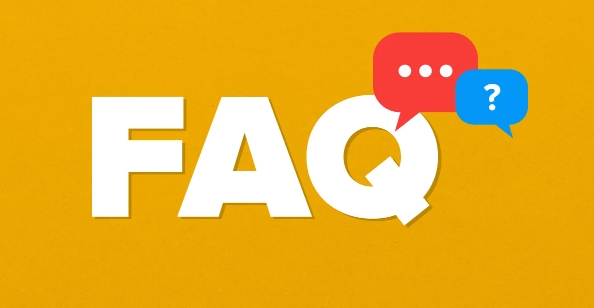
Was sind ISO -Dateien?
ISO ist ein Standard -CD -Bildformat mit dem vollst?ndigen Namen ISO 9660, der normalerweise mit .iso endet. Es ist nicht wie ein komprimiertes Paket, das dekomprimiert werden muss, sondern eine vollst?ndige Festplattenkopie. Wenn Sie beispielsweise eine Windows -Systeminstallations -CD kaufen und die gesamte CD kopieren, erhalten Sie eine ISO -Datei.
Diese Art von Datei selbst kann nicht direkt ausgeführt werden, kann aber von einer Software erkannt oder für USB -Flash -Laufwerke oder CDs zur Verwendung geschrieben werden. Gemeinsame Szenarien umfassen:
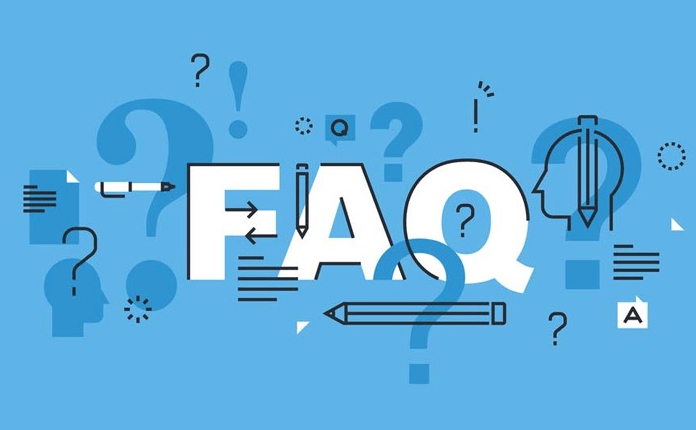
- Systeminstallation (wie Windows, Linux -Verteilungen)
- Softwareverteilung (insbesondere alte Software oder professionelle Tools)
- CD -Backup und Archiv
Wie ?ffne ich eine ISO -Datei?
Die Art und Weise, wie Sie eine ISO -Datei ?ffnen, h?ngt davon ab, was Sie tun m?chten. Wenn Sie nur sehen m?chten, welche Dateien sich befinden, k?nnen Sie die folgenden Methoden verwenden:
- ?ffnen Sie mit Komprimierungssoftware : Software wie Winrar und 7-ZIP k?nnen ISO-Dateien direkt ?ffnen, die Dateistruktur innerhalb der Datei durchsuchen und sogar einzelne Dateien extrahieren.
- Als virtuelle optische Antrieb montiert :
- Windows 10/11 wird mit der ISO -Mount -Funktion geliefert. Klicken Sie mit der rechten Maustaste auf die ISO-Datei → "Mount", und das System weist automatisch einen virtuellen optischen Antriebsbuchstaben zu.
- Doppelklicken Sie auf die ISO-Datei auf macOS, montieren auch automatisch.
- Linux -Benutzer k?nnen den Befehl
mountzum Laden verwenden.
- Es wird nicht empfohlen, direkt zu dekomprimieren und zu ?ndern : Obwohl es technisch machbar ist, kann sie nicht normal gestartet oder verwendet werden.
Es ist zu beachten, dass der Inhalt, den Sie nach dem Mount sehen, schreibgeschützt ist und nicht direkt bearbeitet werden kann.
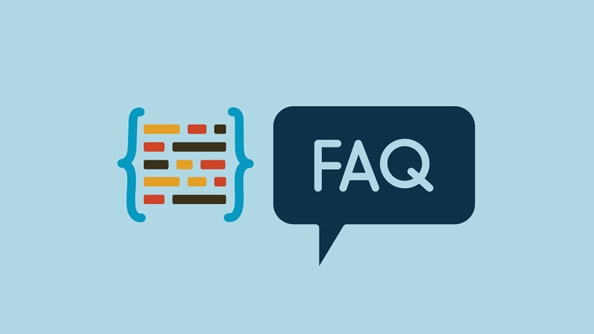
Wie installiere ich das System mit ISO -Dateien?
Wenn Sie das Betriebssystem mit ISO -Dateien installieren m?chten, besteht die h?ufigste M?glichkeit, ein bootf?higes USB -Laufwerk zu erstellen:
- Bereiten Sie ein 8 -GB- oder gr??erer USB -Laufwerk vor und sichern Sie die Originaldaten (da sie formatiert werden müssen).
- Laden Sie ein USB-Antriebsschreibwerkzeug wie Rufus (Windows), Ventoy (plattformübergreifend) oder Balenaetcher (geeignet für Anf?nger) herunter und installieren Sie es.
- ?ffnen Sie das Tool, w?hlen Sie Ihre ISO -Datei und das USB -Laufwerksger?t aus, best?tigen Sie die Parameter und beginnen Sie mit dem Schreiben.
- Fügen Sie nach dem Schreiben das USB -Laufwerk in den Zielcomputer ein, geben Sie die BIOS -Einstellungen beim Neustart ein und starten Sie die Installation vom USB -Laufwerk aus.
Dieser Prozess ist eigentlich nicht schwierig, aber es gibt drei Dinge zu beachten:
- Stellen Sie sicher, dass die Quelle der heruntergeladenen ISO glaubwürdig ist, da ansonsten Sicherheitsrisiken bestehen k?nnen
- Das USB -Drive -Schreibwerkzeug sollte den richtigen Modus ausw?hlen (z. B. UEFI/GPT oder Legacy/MBR)
- Einige Tools partitionieren und formatieren automatisch die USB -Festplatte. Denken Sie daran, die Daten vor dem Betrieb zu sichern.
Wie kann ich sonst ISO -Dateien verwenden?
Zus?tzlich zur Installation des Systems hat ISO viele andere Verwendungszwecke:
- Alte Spieler, die Spiele spielen : Viele klassische Spiele haben ISO -Versionen, die Simulatoren wie PS1, PS2 und andere Plattformen durchlaufen k?nnen.
- Serverspiegelung machen : ISO wird h?ufig verwendet, um virtuelle Maschinen oder Cloud -Server -Systeme in Unternehmensumgebungen bereitzustellen.
- Speichern Sie den Inhalt echter CDs : Einige Menschen m?chten das echte CDS -ISO -Archive vornehmen, um zu verhindern, dass physische CDs besch?digt werden.
Wenn Sie h?ufig technischer Arbeit ausgesetzt sind, ist es fast eines der wesentlichen F?higkeiten, wie man mit ISO -Dateien umgeht.
Grunds?tzlich ist das.
Das obige ist der detaillierte Inhalt vonWas ist eine ISO -Datei und wie man sie verwendet?. Für weitere Informationen folgen Sie bitte anderen verwandten Artikeln auf der PHP chinesischen Website!

Hei?e KI -Werkzeuge

Undress AI Tool
Ausziehbilder kostenlos

Undresser.AI Undress
KI-gestützte App zum Erstellen realistischer Aktfotos

AI Clothes Remover
Online-KI-Tool zum Entfernen von Kleidung aus Fotos.

Clothoff.io
KI-Kleiderentferner

Video Face Swap
Tauschen Sie Gesichter in jedem Video mühelos mit unserem v?llig kostenlosen KI-Gesichtstausch-Tool aus!

Hei?er Artikel

Hei?e Werkzeuge

Notepad++7.3.1
Einfach zu bedienender und kostenloser Code-Editor

SublimeText3 chinesische Version
Chinesische Version, sehr einfach zu bedienen

Senden Sie Studio 13.0.1
Leistungsstarke integrierte PHP-Entwicklungsumgebung

Dreamweaver CS6
Visuelle Webentwicklungstools

SublimeText3 Mac-Version
Codebearbeitungssoftware auf Gottesniveau (SublimeText3)
 Google übersetzungsbild | Text in Bildern übersetzen - Minitool
Jul 12, 2025 am 12:57 AM
Google übersetzungsbild | Text in Bildern übersetzen - Minitool
Jul 12, 2025 am 12:57 AM
Diese Google -übersetzungsbildhandbuch zeigt, wie Sie Text aus einem Bild übersetzen. Wenn Sie nach weiteren Computertipps und L?sungen suchen, k?nnen Sie die offizielle Website von PHP.CN -Software besuchen, auf der Sie auch einige nützliche Computer -Tools wie PHP.CN finden k?nnen
 Was ist ein Betriebssystem?
Jul 11, 2025 am 03:16 AM
Was ist ein Betriebssystem?
Jul 11, 2025 am 03:16 AM
Das Betriebssystem ist die grundlegende Software für die Verwaltung von Hardwareressourcen, das Ausführen von Programmen und die Bereitstellung von Interaktionsoberfl?chen für Benutzer. Es koordiniert die Beziehung zwischen Hardware und Software und ist für Speicherzuweisung, Ger?teplanung, Dateiverwaltung und Multitasking verantwortlich. Zu den allgemeinen Systemen geh?ren Windows (geeignet für Büro und Spiele), macOS (Apple -Ger?te, geeignet für kreative Arbeit), Linux (Open Source, für Entwickler geeignet) und Android/iOS (Mobilger?tesystem). Die Auswahl gew?hnlicher Benutzer h?ngt vom Nutzungsszenario ab, wie z. B. Softwarekompatibilit?t, Sicherheits- und Anpassungsanforderungen. So anzeigen Systeminformationen anzeigen: Verwenden Sie den Befehl winver für Windows, klicken Sie auf den Computer für macOS, verwenden Sie Terminalbefehle für Linux und suchen Sie das Telefon in Einstellungen. Das Betriebssystem ist das zugrunde liegende Werkzeug für den t?glichen Gebrauch.
 Beste M?glichkeiten, Windows 11/10 Bedienfeld zu beheben, das nicht ?ffnet!
Jul 08, 2025 am 12:01 AM
Beste M?glichkeiten, Windows 11/10 Bedienfeld zu beheben, das nicht ?ffnet!
Jul 08, 2025 am 12:01 AM
Wollten Sie schon immer die Computereinstellungen anpassen, um einige Probleme zu beheben, aber unter der ?ffnung des Bedienfelds gelitten? Es gibt nichts Frustrierenderes, als diese App nicht einschaltet und Sie davon abh?lt, die Systemeinstellungen anzusehen und zu ?ndern. In diesem Beitrag Mul
 Was ist Dell Digital Locker? Wie melde ich mich an und benutze es auf Dell PC? - Minitool
Jul 07, 2025 am 12:28 AM
Was ist Dell Digital Locker? Wie melde ich mich an und benutze es auf Dell PC? - Minitool
Jul 07, 2025 am 12:28 AM
Was ist Dell Digital Locker? Wie melden Sie sich bei Dell Digital Locker an? Dieser Beitrag von php.cn enth?lt Antworten. Au?erdem k?nnen Sie wissen, wie Sie Ihr Dell Digital Locker verwenden, um Softwareprodukte zu finden, die in Ihrem Dell -Computer enthalten sind.
 Wie ?ffne ich Windows 11 Computer Management Console auf 7 Arten? - Minitool
Jul 09, 2025 am 12:18 AM
Wie ?ffne ich Windows 11 Computer Management Console auf 7 Arten? - Minitool
Jul 09, 2025 am 12:18 AM
In diesem von PHP.CN -Software zusammengefassten Aufsatz werden Sie haupts?chlich zum ?ffnen von Windows 11 -Computerverwaltung mit Windows -Suche, Schnellverbindungsmenü, Dialog ausführen, Eingabeaufforderung, PowerShell, Datei -Explorer, Bedienfeld sowie eine Desktop -Verknüpfung ge?ffnet.
 So verwenden Sie das AMD-Treiber-Auto-Erstellungswerkzeug, um AMD-Treiber zu erhalten
Jul 13, 2025 am 12:22 AM
So verwenden Sie das AMD-Treiber-Auto-Erstellungswerkzeug, um AMD-Treiber zu erhalten
Jul 13, 2025 am 12:22 AM
AMD bietet ein AMD-Treiber-automatisch erstellter Tool an, mit dem Benutzer die Treiber der installierten AMD-Produkte automatisch herunterladen und aktualisieren k?nnen. überprüfen Sie, wie Sie das AMD-Treiber-Auto-Erstellungs-Tool unter Windows 10/11 herunterladen und wie Sie es verwenden, um die neuesten AMD-Treiber zu erhalten. F
 Was ist der Flugzeugmodus auf dem iPhone? Wann und wie benutzt man es? - Minitool
Jul 07, 2025 am 12:10 AM
Was ist der Flugzeugmodus auf dem iPhone? Wann und wie benutzt man es? - Minitool
Jul 07, 2025 am 12:10 AM
Was ist der Flugzeugmodus auf dem iPhone? Was macht der Flugzeugmodus auf dem iPhone? Wie schalte ich es auf Ihrem iPhone ein? Wann soll es verwendet werden? In diesem Beitrag von Php.cn werden Informationen zum iPhone -Flugzeugmodus vorgelegt.
 Fehlerbehebung
Jul 08, 2025 am 12:33 AM
Fehlerbehebung
Jul 08, 2025 am 12:33 AM
Menschen zugreifen in der Regel auf eingeschr?nkte Websites, die über VPN in ihrer Region blockiert sind. Aber was ist, wenn Sie dem VPN begegnen, der nicht auf Chrome arbeitet? Das kann dich wirklich verrückt machen. Glücklicherweise finden Sie in diesem Leitfaden einige nützliche L?sungen. Holen Sie sich st






